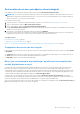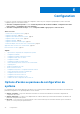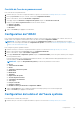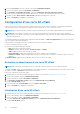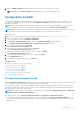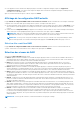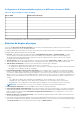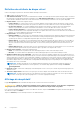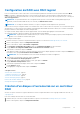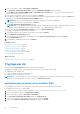Users Guide
Table Of Contents
- Interface utilisateur graphique Dell Lifecycle Controller Guide de l’utilisateur v2.50.50.50
- Introduction
- Utilisation du Lifecycle Controller
- Avantages de l'utilisation d'iDRAC avec Lifecycle Controller
- Nouveautés de cette version
- Principales fonctionnalités
- Fonctionnalités sous licence du Lifecycle Controller
- Affichage des informations de licence iDRAC
- Autres documents utiles
- Accès aux documents à partir du site de support Dell EMC
- Contacter Dell
- Utilisation du Lifecycle Controller
- Démarrage du Lifecycle Controller
- Première utilisation de Lifecycle Controller
- Configuration du Lifecycle Controller à l'aide de l'Assistant Configuration initiale
- Spécification de la langue et du type de clavier
- Affichage de la présentation du produit
- Configuration des paramètres réseau de Lifecycle Controller
- Configuration du réseau et des références iDRAC
- Caractères recommandés pour les noms d’utilisateur et mots de passe
- Affichage du résumé des paramètres réseau
- Accès à l’aide
- Affichage des notes de mise à jour
- Configuration du Lifecycle Controller à partir de la page d'accueil
- Configuration du Lifecycle Controller à l'aide de l'Assistant Configuration initiale
- Fonctions du Lifecycle Controller
- Déploiement du système d'exploitation
- Installation d'un système d'exploitation
- Utilisation de la configuration RAID optionnelle
- Configuration de RAID à l'aide de l'assistant de déploiement du système d'exploitation
- Installation automatique
- Amorçage sécurisé UEFI
- Accès aux pilotes
- Installation d'un système d'exploitation sur un LUN iSCSI et un LUN FCoE
- Scénarios post-redémarrage
- Surveillance
- Affichage et exportation de l'inventaire matériel
- À propos d'afficher/exporter l'inventaire actuel
- À propos d'afficher/exporter l'inventaire installé en usine
- Affichage de l'inventaire matériel (actuel ou installé en usine)
- Exportation de l'inventaire matériel (actuel ou installé en usine)
- Affichage ou exportation de l'inventaire matériel après le remplacement d'une pièce
- Affichage ou exportation de l'inventaire actuel après réinitialisation du Lifecycle Controller
- Journal Lifecycle Controller
- Mise à jour du micrologiciel
- Configuration
- Options d'accès au panneau de configuration du système
- Configuration de l'iDRAC
- Configuration de la date et de l'heure système
- Configuration d'une carte SD vFlash
- Configuration de RAID
- Configuration de RAID avec RAID logiciel
- Création d'un disque virtuel sécurisé sur un contrôleur RAID
- Cryptage par clé
- Mode de cryptage par clé locale
- Briser les lecteurs en miroir
- Configuration du système – configuration matérielle avancée
- Collecte de l'inventaire système au redémarrage
- Configuration d'un serveur FTP local
- Authentification FTP
- Exigences relatives à un serveur FTP local
- Copie de l'espace de stockage sur un serveur FTP local depuis le DVD Dell Server Updates (Mises à jour de serveur Dell)
- Utilisation de Dell Repository Manager pour créer l'espace de stockage et le copier sur un serveur FTP local
- Accès aux mises à jour sur un serveur FTP local
- Configuration d'un lecteur USB local
- Configuration des serveurs NFS et CIFS
- Conditions lors de la configuration du serveur HTTP
- Maintenance
- Restauration de plateformes
- Sauvegarder le profil du serveur
- Exporter le profil du serveur
- Importer le profil du serveur
- Importer la licence de serveur
- Configuration du remplacement de pièces
- Réaffectation ou mise hors service du système
- Diagnostics du matériel
- Recueil SupportAssist
- Noms conviviaux des composants du système
- Utilisation de la configuration du système et du Gestionnaire d'amorçage
- Choix du mode de démarrage de l'système
- Accès au programme de configuration du système
- Options du programme de configuration du système
- Écran System Setup Main (Menu principal de la configuration du système)
- Écran System BIOS (BIOS du système)
- Écran Informations sur le système
- Écran Memory Settings (Paramètres de la mémoire)
- Écran Paramètres du processeur
- Écran SATA Settings (Paramètres SATA)
- Écran Boot Settings (Paramètres d’amorçage)
- Écran Périphériques intégrés
- Écran Communications série
- Écran Paramètres du profil du système
- Écran Sécurité du système
- Paramètres divers
- Fonctionnalités de mot de passe du système et de configuration
- Accès au UEFI Boot Manager (Gestionnaire d'amorçage UEFI)
- Gestion des systèmes intégrés
- Utilitaire de configuration d'iDRAC
- Dépannage et questions fréquemment posées
Configuration de disque minimale requise pour différents niveaux de RAID
Tableau 11. Niveau de RAID et nombre de disques
Adresse RAID Nombre minimal de disques
0 1*
1 2
5 3
6 4
10 4
50 6
60 8
* Pour les contrôleurs RAID PERC S110 et S130, au moins deux disques durs sont requis.
Sélection de disques physiques
Utilisez l'écran Sélectionner des disques physiques pour sélectionner les disques physiques à utiliser pour le lecteur virtuel, puis
sélectionnez les propriétés associées aux disques physiques.
Le nombre de disques physiques requis pour le lecteur virtuel varie en fonction du niveau du RAID. L'écran indique les nombres minimal et
maximal de disques physiques requis pour le niveau du RAID.
● Protocole : sélectionnez le protocole du pool de disques : Serial Attached SCSI (SAS) ou Serial ATA (SATA). Les disques
SAS sont utilisés pour leurs hautes performances, alors que les disques SATA sont plus économiques. Un pool de disques est
un regroupement logique de disques physiques qui permet de créer un ou plusieurs lecteurs virtuels. Le protocole est le type de
technologie utilisé pour implémenter le RAID.
● Type de supports : sélectionnez le type de supports voulu pour le pool de disques : Disques durs ou SDD. Les disques durs utilisent
des plateaux magnétiques rotatifs traditionnels pour le stockage des données, alors que les SSD exploitent une mémoire flash.
● Taille du disque de démarrage : sélectionnez l'une des tailles de bloc suivantes pour le disque dur :
○ 512 : indique que les disques durs dotés de blocs de 512 octets sont sélectionnés.
○ 4K : indique que les disques durs dotés de blocs de 4 ko sont sélectionnés. Ces disques durs permettent des transferts de données
plus rapides tout en réduisant le nombre de commandes.
● Fonctionnalité Informations de la protection T10 (T10 PI) : elle est également connue en tant que DIF (champs d'intégrité des
données) et les disques durs correspondants sont appelés disques DIF. Les disques durs compatibles avec la protection T10 valident
et stockent les champs d'intégrité des données pour chaque bloc. Cette action est effectuée lorsque vous écrivez des données sur le
disque et renvoyez ces valeurs lors d'une demande de lecture. Chaque fois que vous lisez ou écrivez ces données sur le disque dur, ces
dernières sont vérifiées afin de détecter une éventuelle erreur. Sélectionnez un des types d'informations relatives à la protection T10
suivants :
○ Tous : indique que les disques durs compatibles et incompatibles avec la fonctionnalité T10 PI sont sélectionnés.
○ Compatible avec T10 PI : indique que seuls les disques durs compatibles avec la fonctionnalité T10 PI sont sélectionnés.
○ Incompatible avec T10 PI : indique que seuls les disques durs incompatibles avec la fonctionnalité T10 PI sont sélectionnés.
REMARQUE : le contrôleur PERC 9, version 9.3.2 et ultérieure, ne prend pas en charge la fonctionnalité T10 PI.
● Fonctionnalité de chiffrement : sélectionnez Oui pour activer la fonctionnalité de chiffrement.
● Sélectionner la longueur du fractionnement : sélectionnez la longueur voulue pour le fractionnement. Cette valeur correspond au
nombre de disques physiques inclus dans chaque fractionnement. La longueur du fractionnement s'applique uniquement aux RAID 10,
RAID 50 et RAID 60. La liste déroulante Sélectionner la longueur du fractionnement est active uniquement si vous avez choisi
RAID 10, RAID 50 ou RAID 60.
● Disques restants pour le fractionnement actuel : affiche le nombre de disques physiques restants dans le fractionnement actuel
selon la valeur de longueur sélectionnée.
● Sélectionnez les disques physiques à l'aide des cases qui figurent dans la partie inférieure de l'écran. La sélection de disques physiques
doit satisfaire les exigences de niveau du RAID et de longueur du fractionnement. Pour sélectionner tous les disques physiques, cliquez
sur Tout sélectionner. Une fois cette option sélectionnée, elle passe à Désélectionner.
Configuration
47